Vault 클라이언트용 Vault 옵션 구성
Vault 독립 실행형 클라이언트의 옵션 대화상자에서 특정 대화상자 및 프롬프트를 억제하여 워크플로우를 사용자화 및 간소화할 수 있습니다.
문서 미리보기를 활성화할 수도 있습니다. 문서 미리보기를 사용하면 문서와 연결된 응용프로그램을 시작하지 않고도 미리보기 창에서 문서를 미리볼 수 있습니다.
옵션 대화상자 액세스
Autodesk Vault에서 도구 > 옵션을 선택합니다.
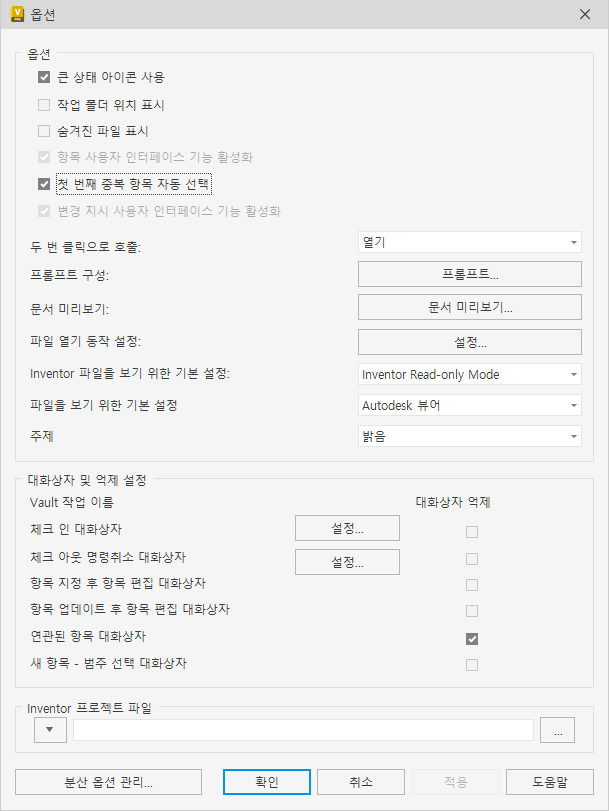
옵션
큰 상태 아이콘 사용
기본적으로 작은 아이콘을 사용하여 상태를 표시합니다. 큰 아이콘을 표시하려면 큰 상태 아이콘 사용 확인란을 선택합니다.
참고: 큰 상태 아이콘을 보려면 Vault 클라이언트를 다시 시작해야 합니다.작업 폴더 위치 표시
기본적으로 작업 폴더 위치는 표시되지 않습니다. 인터페이스에서 작업 폴더 위치를 표시하려면 표제 막대에 작업 폴더 위치 표시 확인란을 선택합니다.
숨겨진 파일 표시
자동으로 생성된 .dwf 파일의 표시 여부를 선택할 수 있습니다. 기본적으로 이 파일은 파일 리스트에 숨겨져 있습니다. 파일 리스트에서 숨겨진 파일을 표시하려면 숨겨진 파일 표시 확인란을 선택합니다.
항목 사용자 인터페이스 기능 사용
관리자가 재지정을 승인하면 항목 사용자 인터페이스 기능 사용 확인란을 선택하여 항목 인터페이스를 사용할 수 있습니다.
첫 번째 중복 항목 자동 선택
이 옵션을 선택할 경우 Vault에서는 동일한 항목을 2개 찾은 경우 선택한 파일에 지정할 1개의 항목을 자동으로 선택합니다. 이 옵션이 꺼져 있으면 Vault에서 대신 새 항목을 작성한 후 지정합니다.
관리자는 항목 지정 구성 대화상자에서 사용자의 자동 지정 재지정을 허용할지 여부를 결정할 수 있습니다.
참고: 항목 지정 구성 대화상자에서 첫 번째 중복 항목 자동 선택 옵션을 사용하거나 사용하지 않도록 설정할 수 있습니다.BOM 행 그룹화 기능을 사용하려면 첫 번째 중복 항목 자동 선택을 켜야 합니다.
변경 지시 사용자 인터페이스 기능 사용
관리자가 재지정을 승인하면 변경 지시 사용자 인터페이스 기능 사용 확인란을 선택하여 변경 지시 인터페이스를 사용할 수 있습니다.
두 번 클릭으로 호출
두 번 클릭으로 호출 설정을 사용하여 파일 두 번 클릭에 대한 기본 동작을 구성합니다. Vault에서 파일을 두 번 클릭하면 기본 작업은 Windows에서 보기입니다. 기본값으로 열기가 선택된 경우 해당 파일을 편집할 수 있도록 파일이 Vault에서 체크 아웃되고 연관된 응용프로그램에서 열립니다. 기본 작업을 변경하려면 드롭다운 리스트에서 작업을 선택합니다.참고: Inventor .dwg 파일은 편집을 위해 Inventor에서 열립니다. Inventor가 설치되어 있지 않으면 .dwg 파일이 AutoCAD에서 열립니다.
제품 보기에서 구성요소를 두 번 클릭하면 연관된 파일에 대해 기본 작업이 수행됩니다.
프롬프트 구성
일반 대화상자의 기본 반응을 지정하면 특정 대화상자가 나타날 때마다 기본 반응이 나타납니다. 또한 입력 프롬프트를 표시하지 않고 명령을 자동으로 수행하도록 지정하면 Vault와 직접 상호 작용해야 하는 빈도를 줄일 수 있습니다.
문서 미리보기
현재 시스템에 설치되어 있는 응용프로그램 리스트가 문서 미리보기 옵션 대화상자에 표시됩니다. 여기서 미리보기 창에서 문서를 미리 보기 위한 특정 응용프로그램을 활성화할 수 있습니다.
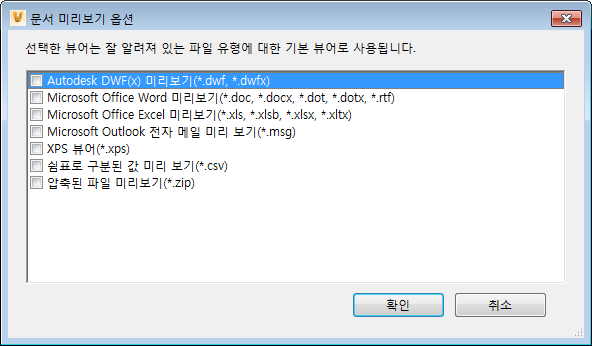
기본적으로 Autodesk Vault 미리보기 회전식 뷰가 사용됩니다.
파일 열기 동작 설정
CAD 응용프로그램의 최신 버전, 마지막 실행 버전 또는 파일을 저장한 버전 중에서 Inventor, AutoCAD 및 Revit 파일을 열 버전을 결정할 수 있습니다.
예를 들어 한 컴퓨터에 AutoCAD 2017과 AutoCAD 2018이 둘 다 설치되어 있는 경우 AutoCAD 2017에서 저장된 파일을 항상 AutoCAD 2018로 열려면 모든 .dwg 및 .dxf 파일에 대해 항상 AutoCAD 2018을 시작하도록 Vault를 구성할 수 있습니다.
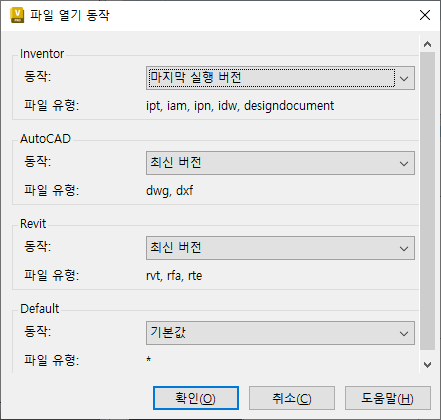
Inventor 파일을 보기 위한 기본 설정
Inventor 읽기 전용 모드
Inventor 읽기 전용 모드는 Inventor 파일 보기의 기본 설정입니다.
참고: Inventor Professional을 설치한 경우에만 사용할 수 있습니다.Inventor 읽기 전용 모드에 대한 자세한 내용은 Inventor 도움말을 참조하십시오.
항상 Inventor 읽기 전용 모드 사용
Inventor Professional을 설치한 경우에만 사용할 수 있습니다.
Vault Client를 사용하려면 Inventor 읽기 전용 모드를 등록해야 합니다.
이 옵션은 DWF 파일의 사용 가능 여부와 관계없이 항상 사용할 수 있습니다.
파일을 보기 위한 기본 설정
Inventor, AutoCAD 및 기타 지원되는 파일 형식의 미리보기를 보기 위한 기본 설정을 지정합니다. 기본적으로 Autodesk 뷰어는 파일을 보도록 설정되어 있습니다. 파일을 보기 위한 기본 설정을 선택합니다.
Autodesk 뷰어
Autodesk 뷰어를 선택하여 기본 뷰어로 설정합니다. Autodesk 뷰어는 Vault 클라이언트에 직접 통합되었습니다.
Autodesk Design Review
ADR(Autodesk Design Review)을 선택하여 기본 뷰어로 설정합니다.
참고: ADR이 설치되어 있는지 확인합니다. www.autodesk.com에서 ADR을 무료로 다운로드할 수 있습니다.
테마
사용자 인터페이스 테마는 응용프로그램 아이콘, 프레임, 배경, 특성 패널 및 대화상자의 색상을 제어합니다. 사용 가능한 테마 리스트에서 색상 테마를 선택합니다.
- 어두움: 어두운 색상 테마를 선택합니다.
- 밝음: 밝은 색상 테마를 선택합니다. 기본적으로 밝은 테마가 사용됩니다.
- 클래식: 이전 클래식 테마를 선택합니다.
대화상자 억제
다음 대화상자를 억제하면 워크플로우를 간소화할 수 있습니다.
체크 인 대화상자
체크 인 대화상자에 연관된 설정이 있습니다. 대화상자의 기본값을 지정하고 Vault에서 파일 작업을 수행하는 동안 대화상자를 많이 표시할 것인지 여부를 선택할 수 있습니다.
체크 아웃 명령취소 대화상자
체크 아웃 명령취소 대화상자에 연관된 설정이 있습니다. 대화상자의 기본값을 지정하고 Vault에서 파일 작업을 수행하는 동안 대화상자를 많이 표시할 것인지 여부를 선택할 수 있습니다.
항목 지정 후 항목 편집 대화상자
이 옵션을 설정하면 항목 지정을 선택한 후에 항목 편집 대화상자가 열리지 않습니다.
항목 업데이트 후 항목 편집 대화상자
이 옵션을 설정하면 항목 업데이트를 선택한 후에 항목 편집 대화상자가 열리지 않습니다.
연관된 항목 대화상자
이 옵션을 설정하면 둘 이상의 연관된 항목이 있는 파일에 대해 항목으로 이동 작업을 수행할 경우 연관된 항목 대화상자가 표시되지 않습니다.
새 항목 - 범주 선택 대화상자
이 옵션을 설정하면 새 항목이 작성된 후에 범주 선택 대화상자가 표시되지 않습니다. 대신 새 항목을 작성하는 데 자동으로 기본 범주가 사용됩니다.
Inventor 프로젝트 파일 필드
Vault에서 Autodesk Inventor 파일로 작업할 때는 Inventor 파일에 대한 경로 변경 작업(예: 파일 이름 바꾸기, 파일 이동, Copy Design 또는 대치) 시 Inventor 프로젝트 파일이 사용됩니다. 관리자가 구성한 기본 Inventor 프로젝트 파일을 사용할지 여부 또는 Inventor Vault Add-In에서 Vault에 체크 인된 마지막 Vault 제어 프로젝트 파일을 사용할지 여부를 선택할 수 있습니다.
분산 옵션 관리
분산 옵션 관리 대화 상자를 사용하여 정의된 모든 옵션을 정의, 배포 및 관리할 수 있습니다.
분산 옵션 - Vault Client
도구막대 메뉴에서 도구 > 옵션을 선택합니다
Vault 옵션 구성
적용을 클릭하여 변경 사항을 저장합니다.
분산 옵션 관리를 클릭하여 배포할 옵션을 선택합니다.
다음 옵션을 배포할 수 있습니다.
- 큰 상태 아이콘 사용
- 작업 폴더 위치 표시
- 숨겨진 파일 표시
- 두 번 클릭으로 호출
- 프롬프트 구성
- 문서 미리보기
- 파일 열기 동작 설정
- Inventor 파일을 보기 위한 기본 설정
- 파일을 보기 위한 기본 설정
- 테마
- 대화상자 및 억제 설정
배포할 옵션 옆의 확인란을 클릭합니다.
적용을 클릭하여 옵션을 배포합니다.
분산 옵션 재설정
- 재설정을 클릭하면 재설정 모드로 전환됩니다.
- 재설정 모드를 종료하려면 재설정 모드 종료를 클릭하면 됩니다.
- 재설정할 옵션 옆의 확인란을 클릭합니다
- 시스템 기본값으로 재설정 또는 분산 옵션으로 재설정을 클릭하여 재설정 작업을 즉시 트리거하고 비재설정 모드로 돌아갑니다.
- 시스템 기본값으로 재설정: 시스템 기본 옵션을 복원합니다.
- 분산 옵션으로 재설정: 설정을 분산 옵션 수준으로 재설정합니다.
- 적용을 클릭하여 현재 분산 옵션을 저장하고 배포합니다. 이 옵션은 관리자 및 구성 관리자에게만 제공됩니다.
- 확인을 클릭하여 적용하고 대화상자를 닫습니다.